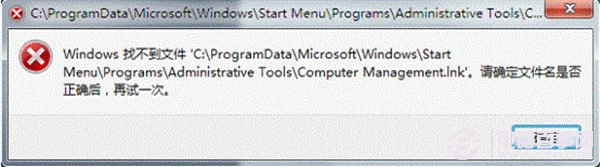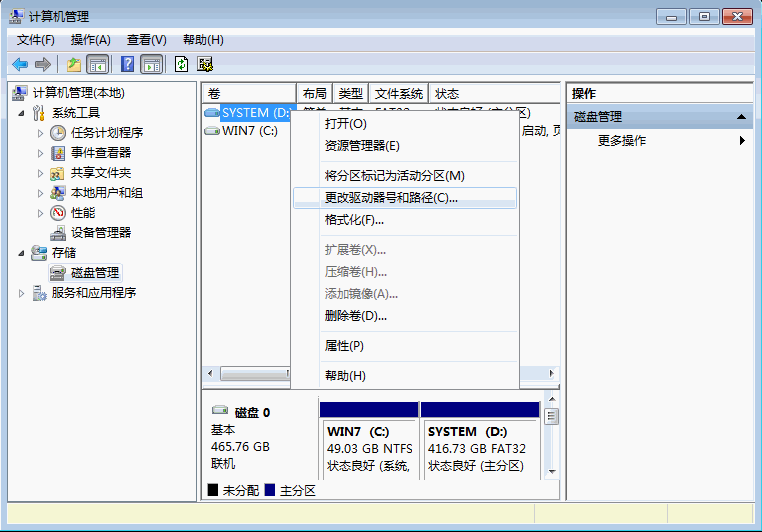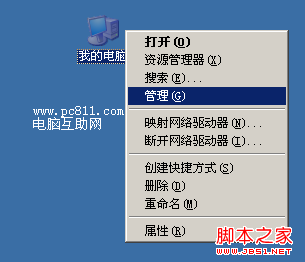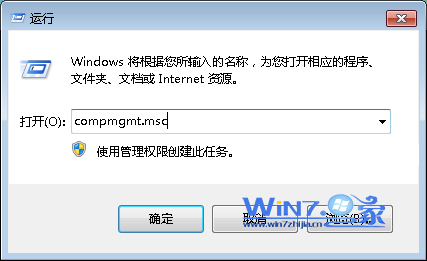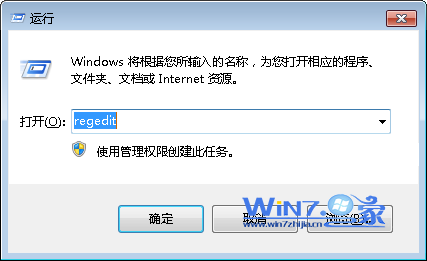在我们使用的Windows系统中,内置了计算机管理功能,通过这个功能能够帮助我们管理小体格磁盘以及其他多种功能,不过对于很多用户来说,不知道该如何去打开计算机管理功能,对此本文给大家带来了两种打开XP系统计算机管理功能的方法。
方法一
1、点击“开始”菜单,找到“管理工具”,如下:

2、在“管理工具”的菜单中找到“计算机管理”,如下:

3、点击“计算机管理”项,打开其主界面,如下:

方法二
1、点击“开始”菜单,找到“运行”,如下:

2、在“运行”界面输入“compmgmt.msc”,如下:

3、点击“确认”,打开主界面,如下:

以上便是在XP系统中的打开计算机管理功能的方法,用户可以根据自己的使用习惯来决定用那种方法打开计算机管理功能。到此,该篇教程就介绍到这边,希望能对你有所帮助。
版权声明
本文仅代表作者观点,不代表本站立场。
本文系作者授权发表,未经许可,不得转载。
本文地址:/jtjc/winXP/2021-03-09/28999.html